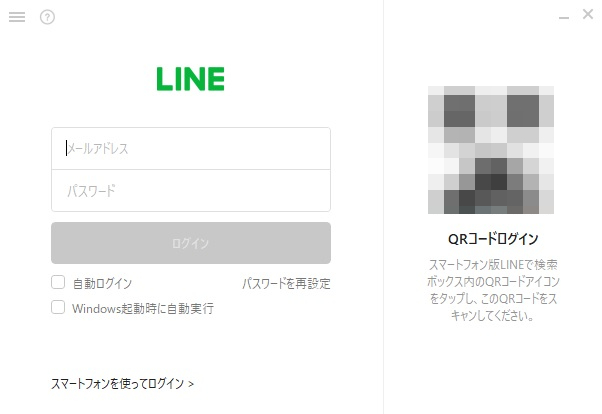
【LINE】PC版とスマホ版で同期できないときの4つの対処法!同期方法も解説
Contents[OPEN]
PC版のLINEとアプリ版のLINEは、自動的にトーク内容や友だちの登録状況といったデータが同期されます。
しかし、たまに上手く同期されないことがあるようです。
この記事では、PC版とスマホ版のLINEで上手く同期されないときの対処法を解説していきます。
また「初めてPC版LINEを使うけど、どうすればスマホ版LINEとトークを同期できるのか知りたい」という方に、PC版LINEとスマホ版LINEを同期する方法をご紹介しているので、参考にしてみてください♪
PC版LINEとスマホ版LINEを同期できないときの4つの対処法
PC版LINEとスマホ版LINEを同期していると、同期できない場合があります。
ここでは、LINEで同期が正常に行えない場合の対処法を4つご紹介します。
- PC・iPhoneを再起動する
- LINEアプリを再起動する
- 通信環境を改善する
- 手動で同期を行う
それぞれの対処法を、チェックしていきましょう。
PC・iPhoneを再起動する
1つ目の対処法は、PCやiPhoneを再起動することです。
とくに長時間PCを起動し続けている場合などは、一度再起動を試してみましょう。
PC版LINEとスマホ版LINEを再起動する
2つ目の対処法は、LINEアプリを再起動することです。
LINEを起動し続けていたり、LINE内にキャッシュが溜まっていたりすることが原因となっている可能性があります。
データを同期できずに困ったら、LINEアプリを再起動しましょう。
通信環境を改善する
3つ目の対処法は、通信環境の改善です。
通信環境が悪いと、同期の作業が進行できずに同期が上手くいかない可能性があります。
一度、通信環境をチェックして、データ通信が遅いようなら、通信環境を改善して再度実行してみましょう。
手動で同期を行う
4つ目の対処法は、手動でLINEの同期を行うです。
LINEは、基本的に自動で同期されますが、手動で同期を行うことも可能です。
トーク履歴などが反映されていないときに利用しましょう(iPad版・Chrome版では手動での同期は行えません)。
PC版LINEの画面左下にある「・・・」→「詳細設定」をそれぞれクリックします。
「データを同期」の項目にある「同期」をクリックしてください。
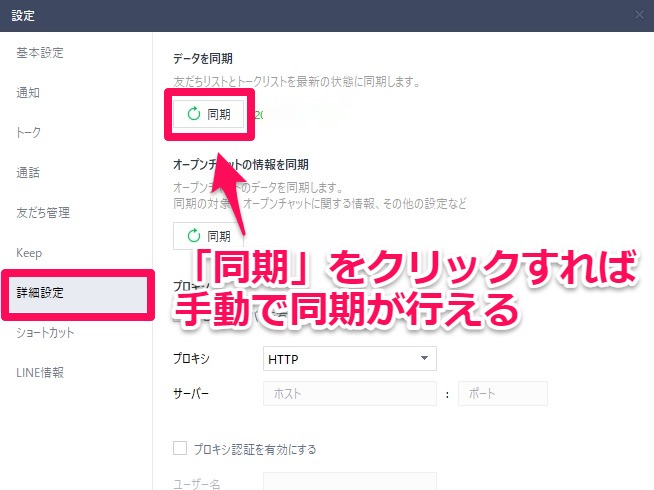
これで、データを最新状態に同期できます。
PC版LINEと同期できない2つのケース
PC版LINEでは以下のような場合、トーク履歴が同期されません。
- トーク履歴が古い場合
- トークが削除済み
それぞれ見ていきましょう。
トーク履歴が古い
トーク履歴が古い場合は、同期されないことがあります。
各端末版のLINEで同期可能な過去のトークは、次の通りです。
- Windows版:約2週間前まで同期OK
- Chrome版:約1週間前まで同期OK
- Mac版:約2週間前まで同期OK
- iPad版:インストール前すべてのトーク履歴NG
必ず同期したいトークがある場合、PC版LINEにログインしてこまめに同期するのがオススメです。
トークが削除済み
同期したいトークが削除されているときも、PC版LINEには同期されません。
同期とは、スマホ版LINEに現在残っているトーク履歴や友だちのデータを共有する機能です。
そのため、すでに削除済みのトーク履歴は、PC版と同期しても復元することはありません。
PC版LINEにログインできないときの2つの対処法
PC版LINEにログインできないことが原因で、スマホ版LINEと同期できない場合は、次の2つの対処法を試しましょう。
- ログインに利用しているアドレスとパスワードを確認する
- パスワードを再発行する
ログインに利用しているメールアドレスとパスワードの確認
ログイン情報が間違っている可能性があります。
ログインに使用しているメールアドレスとパスワードを確認しましょう。
ログイン情報が間違っていては、いくらメールアドレスとパスワードを入力してもログインできません。
パスワードを再発行する
メールアドレスとパスワードを再確認してもログインできないときは、パスワードを再発行しましょう。
PC版LINEの画面下にある「パスワードを再設定」をクリックします。
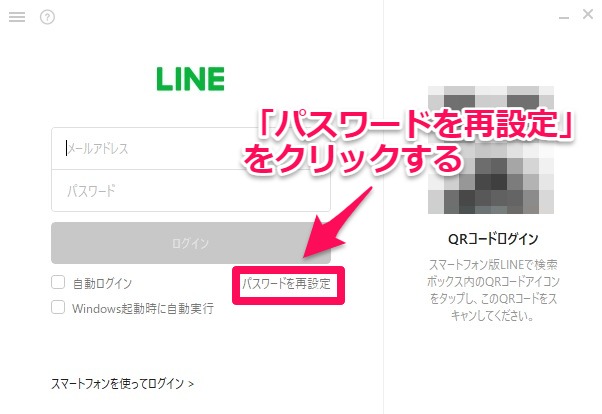
LINEを登録したメールアドレスを入力すれば、メールアドレスに再設定用のメールが届きます。
再設定用のメールを開き、新たなパスワードを設定しましょう。
PC版LINEとスマホ版LINEを同期する方法
ここからは、これからPC版LINEを使い始める方に向けて、スマホ版LINEとPC版LINEのデータを同期する方法をご紹介していきます。
大きく次のような手順を踏んで、LINEのデータを同期しましょう。
- PCへLINEアプリをインストールする
- メールアドレスとパスワードを登録する
- PC版LINEへログインする
PCへLINEアプリをインストール
PCにLINEアプリがインストールされていない方は、インストールしましょう。
LINE公式サイトからアプリをインストールできます。
メールアドレスの登録
次に、メールアドレスを登録しましょう。
いつも、スマホ版LINEを利用している方は、スマホ版LINEから登録しましょう。
LINEアプリのホーム画面右上にある設定アイコンをタップし、「アカウント」を選択します。
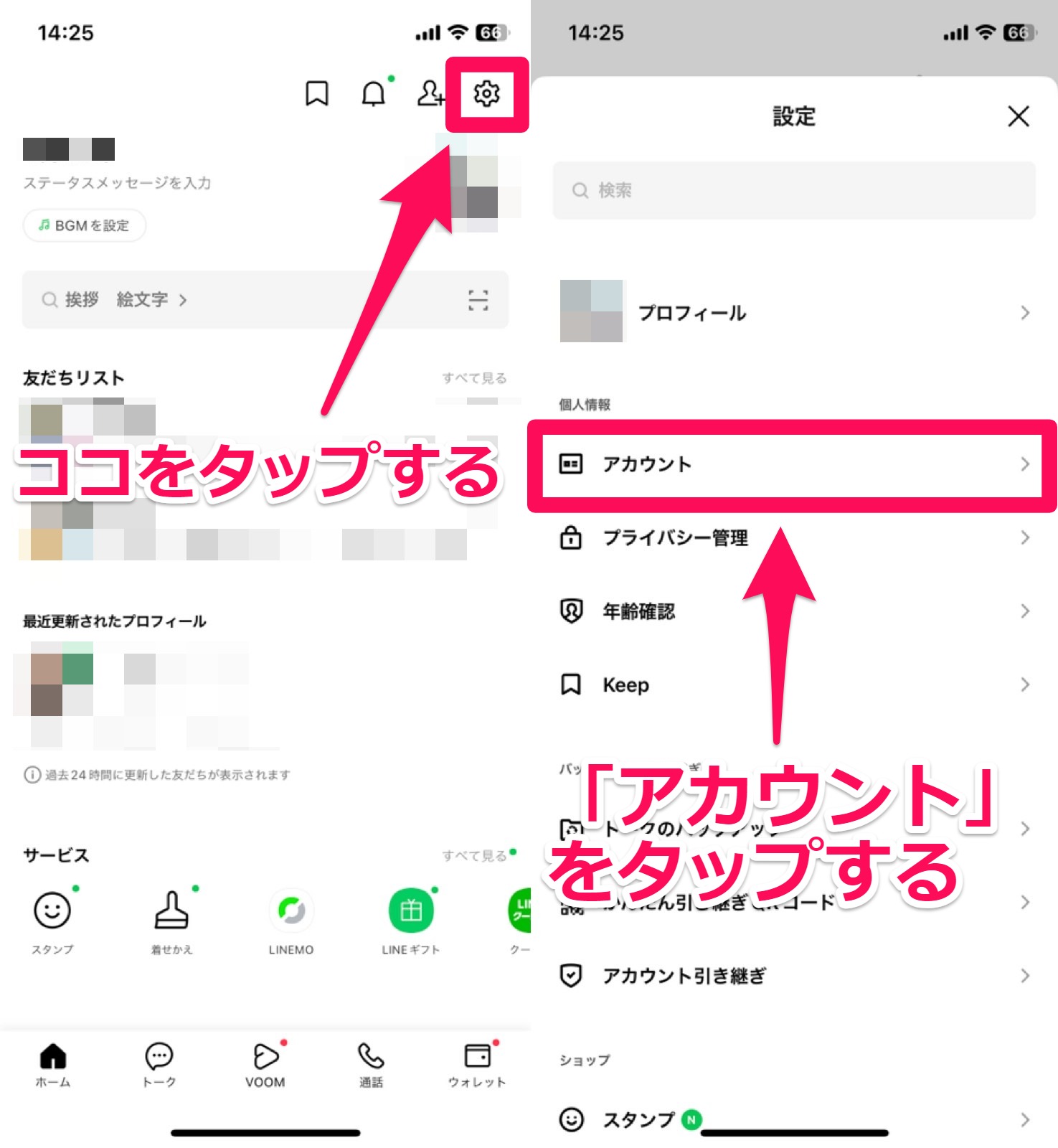
「メールアドレス」をタップして、登録したいメールアドレスを入力して下さい(すでにメールアドレスが登録済みの場合は必要ありません)。
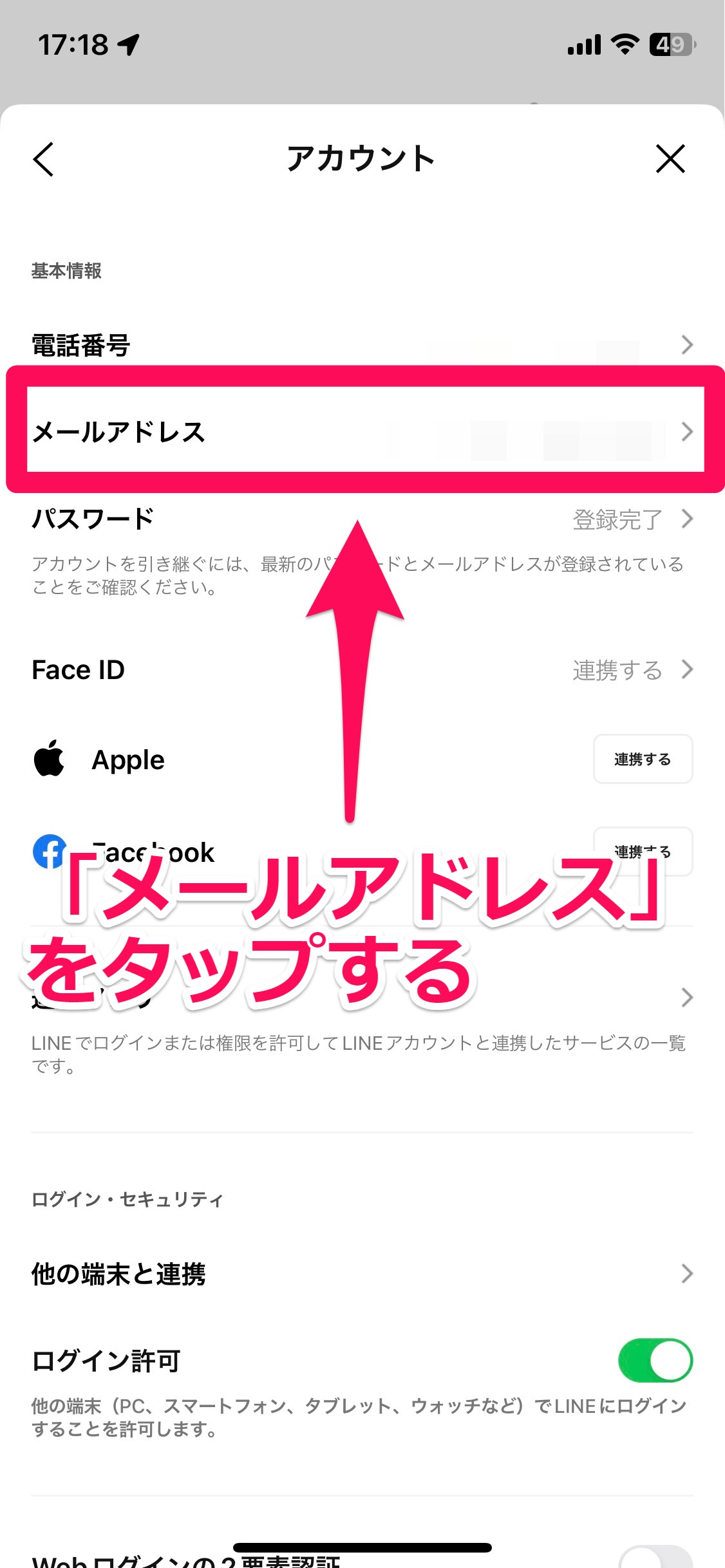
パスワードの登録
最後に、パスワードを登録しましょう。
LINEアプリのホーム画面右上にある設定アイコンをタップし、「アカウント」を選択します。
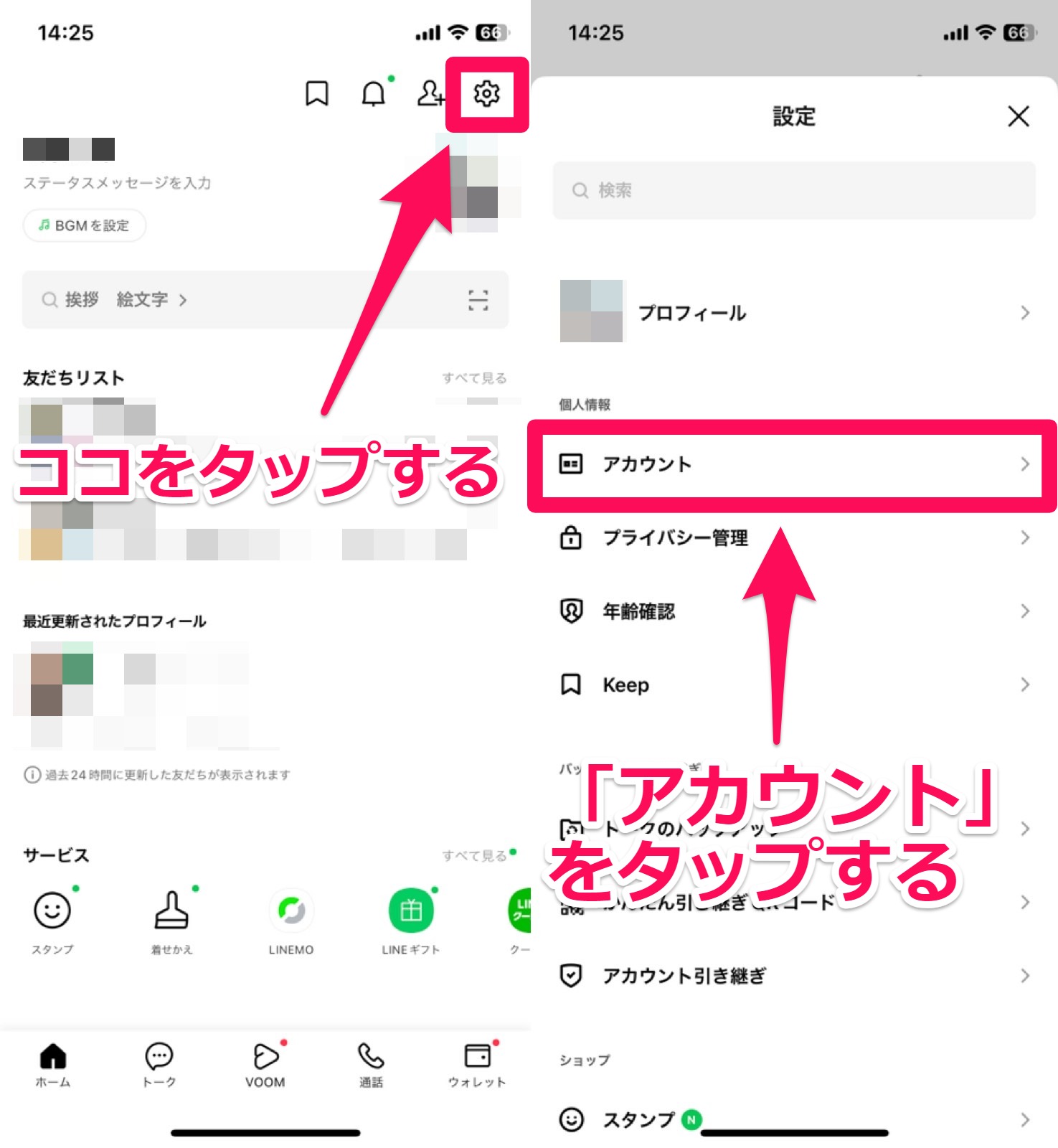
「パスワード」をタップして、登録したいパスワードを入力して下さい(すでにパスワードが登録済みの場合は必要ありません)。
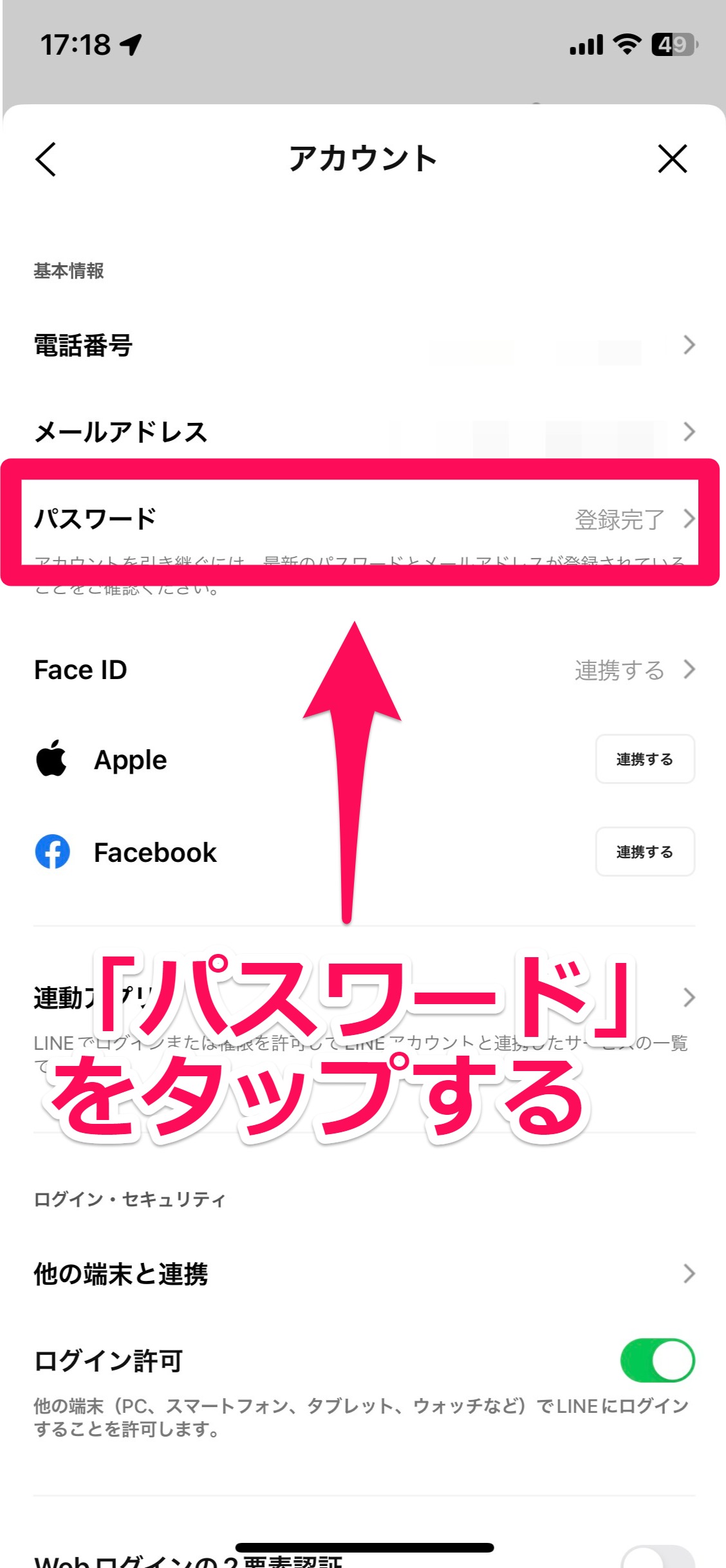
これで、スマホとPCでLINEを同期する準備は完了です。
PC版LINEへログインする2つの方法
基本的に、スマホ版LINEと同じアカウントでPC版LINEへログインすれば、自動的にデータは同期されます。
PC版LINEログインするには、次の2つの方法があります。
- メールアドレスでログインする
- QRコードでログインする
それぞれのログイン方法を、見ていきましょう。
メールアドレスでログインする
PC版LINEでログイン画面を開き、スマホで設定したメールアドレスとパスワードを入力して、「ログイン」をクリックします。
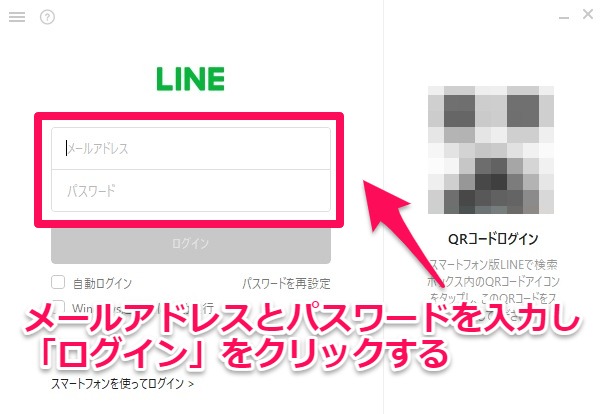
QRコードでログイン
QRコードを使ってログインすることも可能です。
メールアドレスを忘れてしまったり登録していないときでも、QRコードを使うことでログインすることができます。
スマホ版LINEのホーム右上にあるQRコードリーダーを起動しましょう。
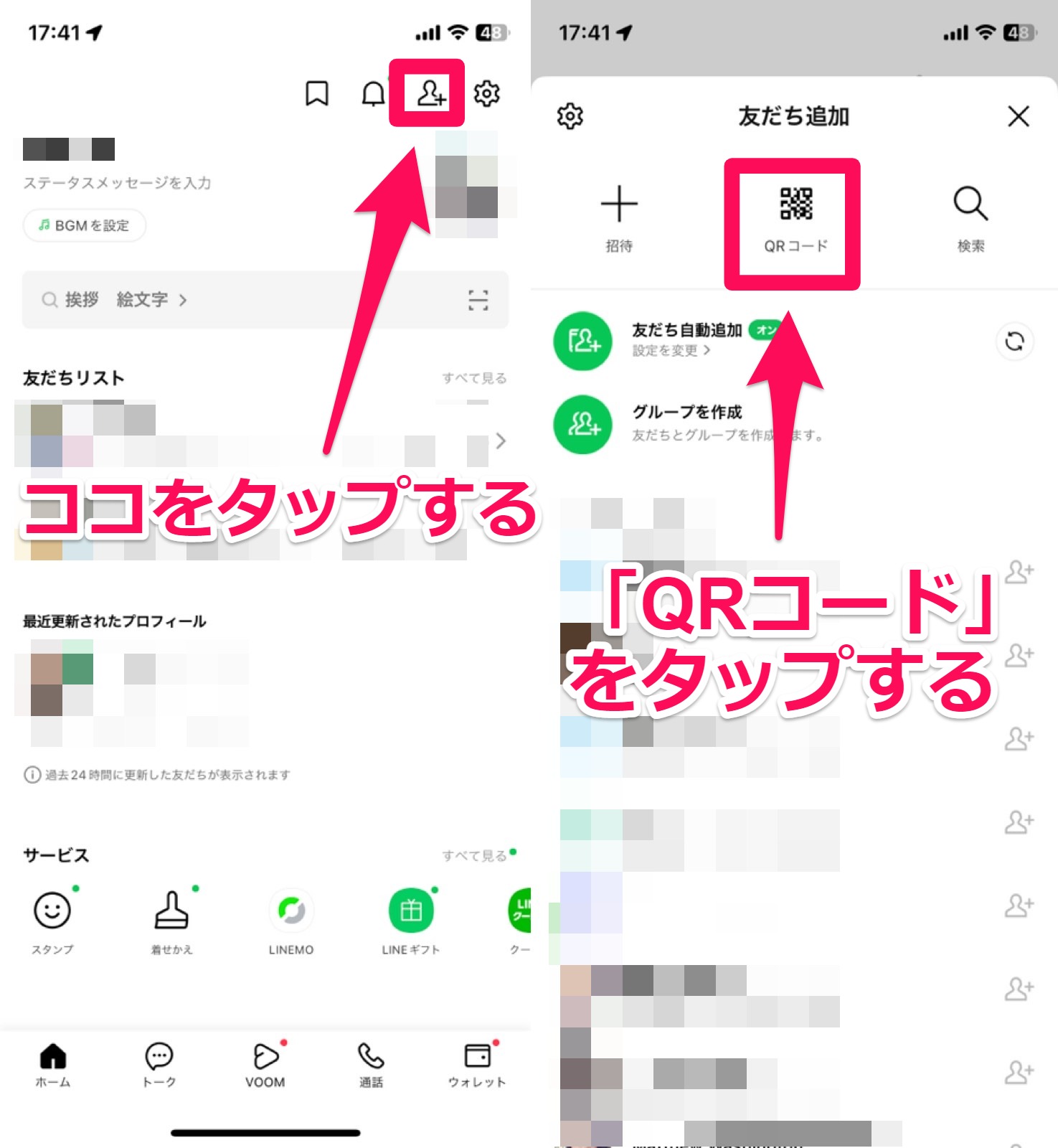
PC版LINEに表示されているQRコードを読み取れば、ログインできます。
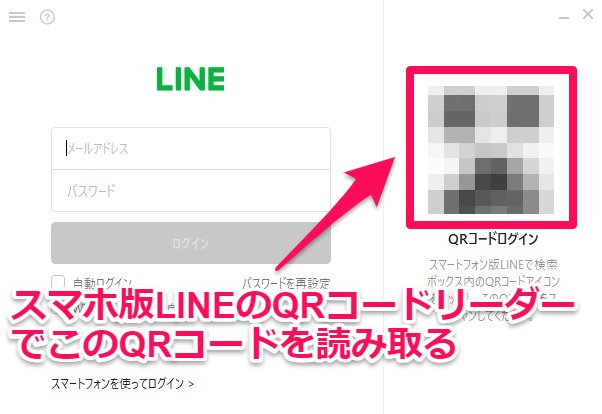
初回ログイン時は本人確認が必須
初回ログイン時は、本人確認が必要です。
PC版LINEの画面に6桁の数字が表示されるので、スマホ版LINEにその数字を入力しましょう。
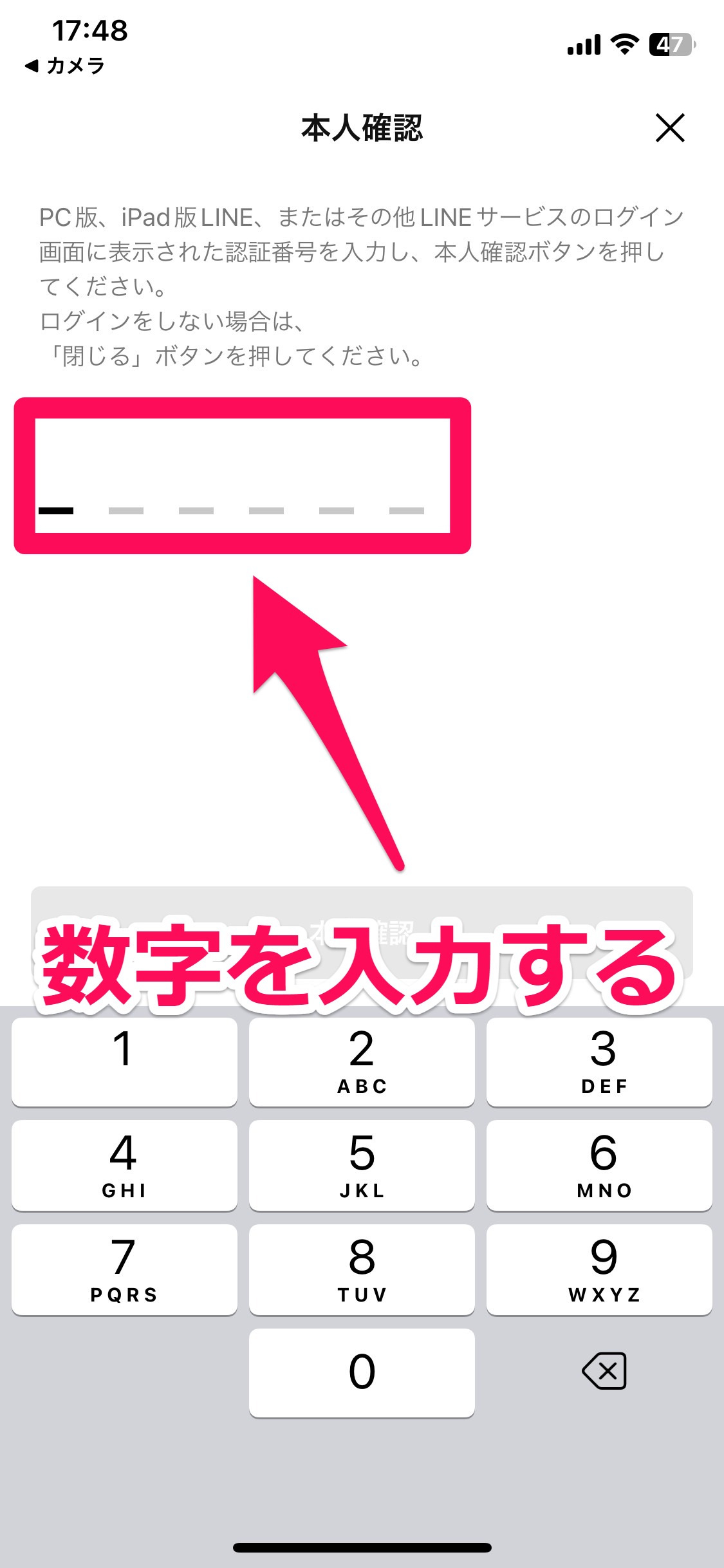
PC版LINEとスマホ版LINEを同期するメリット
PC版LINEとスマホ版LINEを同期するメリットは、次のようなものがあります。
- PC版LINE限定の機能を使える
- スマホが故障してもLINEを使える
それぞれのメリットを、見ていきましょう。
PC版LINE限定の機能を使える
実は、PC版でしか使えないLINEのテクニックがあります。
この機能が、結構便利で使いやすいのです。
ここでは、PC版LINEでしか使えない、3つの便利機能を紹介します。
トーク画面を同時に複数開ける
1つ目は、トーク画面を複数同時に開けることです。
スマホではトーク画面は一度に1つしか開けませんが、PC版では複数開けるのです。
1つしか開けないとあっちを開いたりこっちを開いたり、面倒な時もありますよね。
しかし、PC版LINEであれば、その煩わしさから開放されるのです。

画面のキャプチャ共有が簡単
2つ目が画面のキャプチャ画像を簡単に共有できることです。
スマホだと画面のトークキャプチャを画像に保存してから、トーク履歴に貼り付けて共有する必要があります。
しかしPC版であれば、現在表示している画面を簡単にキャプチャして表有できます。
友達と遊びに行くときに地図を共有したり、興味のあるちょっとしたことを連携するのに便利ですね!

通話で画面共有できる
PC版LINEでは、グループ通話中に画面を共有できます!
画面の共有方法は、PC版LINEでグループ通話しているとき、下画面の「画面をシェア」をクリックするだけです。

共有画面を選択できるので、あなたの共有したい画面を設定しましょう!
スマホが故障してもLINEを使える
スマホが故障しても、PC版LINEを使えます。
スマホが使えないときでも友人や家族とLINEでやり取りできるのは、大きなメリットですよね。
PC版LINEとスマホ版LINEを同期しよう!
PC版LINEとスマホ版LINEは、基本的に同期が自動で行われます。
上手く同期されないときは、ご紹介した4つの対処方法を試して、改善されるか確認してみてください。
PC版LINEを使えば、スマホが故障してもLINEを使えるので、使うメリットは多いですよ。
ぜひ、使ってみて下さいね!